Узнайте, как показать внутриигровой счетчик FPS в Helldivers 2, в этом руководстве.
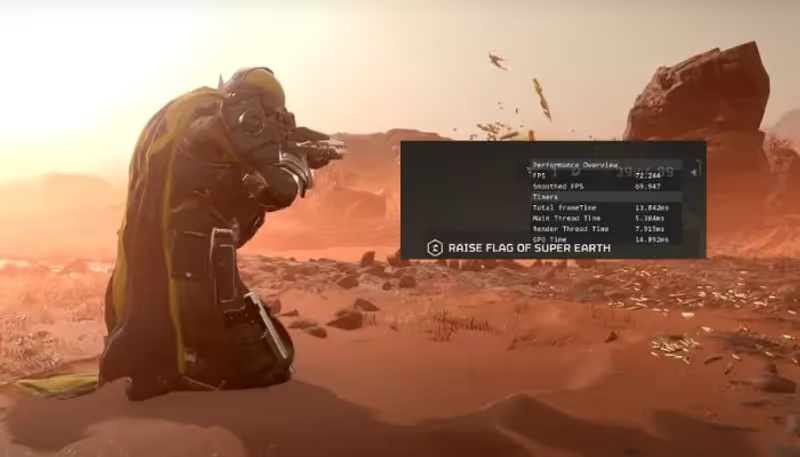
В игре «Helldivers 2» вы могли заметить, что нет встроенной функции активации счетчика FPS (кадров в секунду). Тем не менее, следить за своим FPS имеет решающее значение для оптимизации игрового процесса в шутерах от первого лица. К счастью, существует несколько простых обходных путей для отображения счетчика FPS в «Helldivers 2». Давайте рассмотрим эти варианты!
Убил больше жуков, чем тиммейтов? Сегодня хороший день.
Заходи, обсудим лучшие способы распространения демократии (и случайных взрывов) и поделимся новостями с фронта.
Отдать честь за Супер-ЗемлюКак показать свой внутриигровой счетчик FPS в Helldivers 2

В Helldivers 2 игроки на ПК могут легко отображать внутриигровой счетчик FPS (кадров в секунду) двумя способами: с помощью Steam или непосредственно из самой игры. Процедуры активации счетчика FPS несложны для обоих вариантов.
Непосредственно в клиенте Helldivers 2.
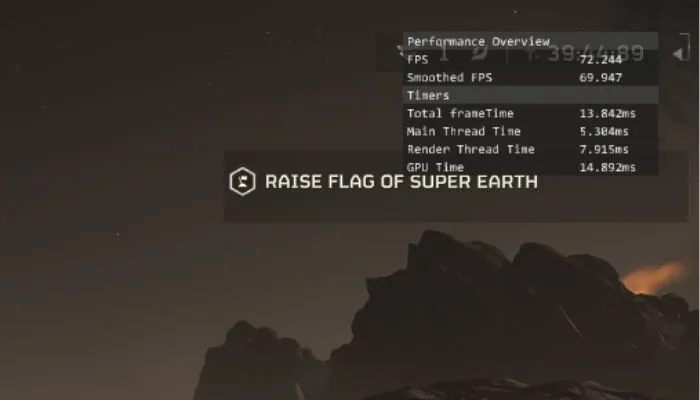
Чтобы счетчик FPS был виден во время игры, просто нажмите клавишу F2 на клавиатуре. После нажатия счетчик отобразится на экране, и вы сможете его увидеть.
Нажатие клавиши F2 в игре не только отображает текущее количество кадров в секунду (FPS), но также предоставляет дополнительные полезные данные. Эта информация включает минимальную и максимальную частоту кадров, а также средние значения времени кадра и стандартные отклонения.
- Сглаженный FPS: это средний FPS за короткий период, обеспечивающий более стабильные показания по сравнению с мгновенным FPS.
- Общее время кадра. Этот показатель отражает время, необходимое для рендеринга одного кадра. Это может быть полезно для выявления узких мест в производительности.
- Время основного потока: показывает время, затраченное на основной игровой поток, который отвечает за обработку логики и обновлений.
- Время потока рендеринга: здесь отображается время, затраченное на поток рендеринга, который отвечает за подготовку графики к отображению.
- Время графического процессора. Этот показатель показывает время, затрачиваемое графическим процессором (ГП), и дает представление о рабочей нагрузке графического процессора.
Изучение этой статистики может дать вам представление о том, как ваша система управляет игрой, и позволит вам внести разумные изменения для повышения ее производительности.
Через настройки Steam
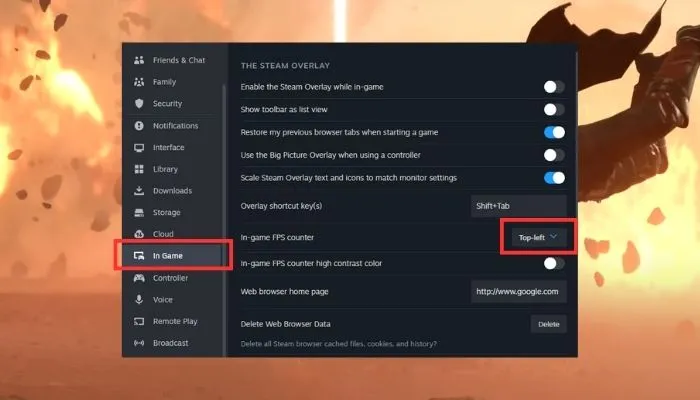
Альтернативный подход предполагает настройку настроек клиента Steam для менее сложного отображения FPS.
- Зайдите в клиент Steam, перейдите на вкладку Steam в верхнем левом углу и нажмите Настройки.
- В окне настроек перейдите на вкладку В игре.
- Там вы найдете возможность показать внутриигровой счетчик FPS.
Настройка параметров для оптимальной производительности

Поскольку скоро будет выпущена последняя военная облигация Демократической Детонации для Helldivers 2, вам наверняка захочется получить максимальное удовольствие от игры.
В зависимости от аппаратных возможностей вашего компьютера вам, возможно, придется изменить настройки игры, чтобы обеспечить оптимальное сочетание графики и скорости. Ниже приведены рекомендуемые настройки для различных системных настроек:
ПК низкого и среднего класса
- Предустановка графики: Пользовательская
- Размытие в движении: 0
- Глубина резкости: Выкл.
- Блум: Вкл.
- Резкость: от 0,5 до 1,00.
- Масштаб рендеринга: сверхпроизводительность
- Качество текстур: Низкое
- Качество детализации объекта: Низкое
- Расстояние рендеринга: среднее
- Качество теней: Низкое
- Качество частиц: Низкое
- Качество отражения: Среднее
- Качество пространства: Низкое
- Окружающая окклюзия: включена
- Глобальное освещение экранного пространства: Вкл.
- Плотность растительности и щебня: Средняя
- Качество местности: Высокое
- Качество объемного тумана: Среднее
- Качество объемного облака: Среднее
- Качество освещения: Среднее
- Сглаживание: Вкл.
Высокопроизводительные ПК
- Предустановка графики: высокая
- Размытие в движении: 0
- Глубина резкости: Вкл.
- Блум: Вкл.
- Резкость: от 0,5 до 1,00.
- Масштаб рендеринга: ультра качество
- Качество текстур: Высокое
- Качество детализации объекта: Высокое
- Расстояние рендеринга: Ультра
- Качество теней: Высокое
- Качество частиц: Высокое
- Качество отражения: Высокое
- Качество пространства: Высокое
- Окружающая окклюзия: включена
- Глобальное освещение экранного пространства: Вкл.
- Плотность растительности и щебня: Средняя
- Качество местности: Высокое
- Качество объемного тумана: Высокое
- Качество объемного облака: Высокое
- Качество освещения: Высокое
- Сглаживание: Вкл.
Если вы хотите получить дополнительную информацию о предлагаемых конфигурациях Helldivers 2, обратитесь к этому руководству. Имейте в виду, что эти настройки служат основой, и вам, возможно, придется изменить их в зависимости от возможностей вашей системы и ваших индивидуальных предпочтений.
Смотрите также
- Все рецепты культистского круга в Escape from Tarkov
- Решение головоломки с паролем Absolum в Yeldrim.
- Объяснение неписаных правил Helldivers 2
- Шоу 911: Кто такой Рико Прием? Объяснение трибьюта Grip
- Лучшие транспортные средства в Far Cry 6
- Репозиторий: Как исправить таймаут клиента
- Для чего нужен тотем жертвоприношений в игре 99 ночей в лесу?
- Как получить скины Alloyed Collective в Risk of Rain 2
- Портовый терминал локация в Escape from Tarkov — Tour Walkthrough
- Кто такая Кселия Мендес-Джонс? 5 вещей, которые нужно знать об актере Fallout
2024-04-05 07:08